審議・決裁
申請案件に対する審議・決裁を行います。
審議・決裁を行う
-
審議が必要な案件がある場合、アシストメッセージに通知されます。通知されたメッセージをタップします。
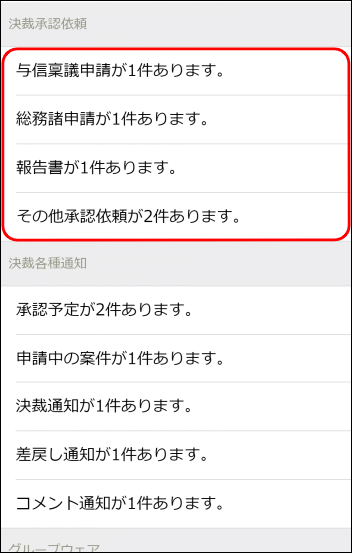
-
機能メニューの 審議決裁 から起動することもできます。
-
左図はメッセージ例です。メッセージは、申請書によって異なる場合があります。また、「承認依頼が○件あります。」と表示される場合もあります。
-
-
審議決裁一覧画面が表示されます。審議を行う案件の明細をタップします。
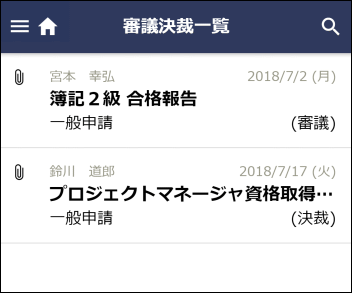
-
アシストメッセージから表示した場合、各メッセージに該当する申請様式の案件のみ表示されます。別の申請様式の案件を表示する場合は、
 をタップして審議決裁検索画面から検索を行ってください。
をタップして審議決裁検索画面から検索を行ってください。
-
-
起案内容が表示されます。内容を確認します。
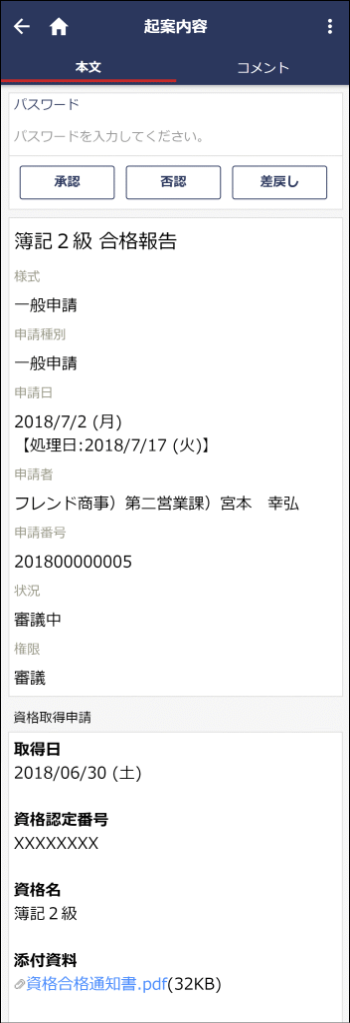
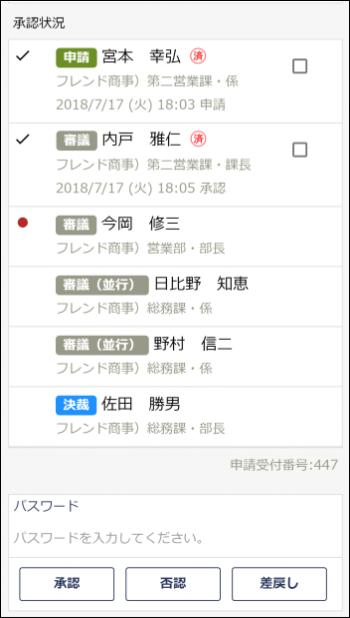
-
コメントの入力を行う場合は、コメントタブ をタップします。また、未読のコメントがある場合は コメントタブ に件数が表示されます。コメント操作については、「コメント入力・コメント通知の確認」を参照してください。
-
承認状況欄で、現在の承認状況を確認できます。ルート追加やルート変更、同報追加が可能な場合、
 タップ時に ルート追加 または ルート変更 または 同報追加 が表示されます。操作については「ルート追加・変更と同報追加」の「審議時にルート追加・変更を行う」「ルートに同報者を追加する」の項を参照してください。
タップ時に ルート追加 または ルート変更 または 同報追加 が表示されます。操作については「ルート追加・変更と同報追加」の「審議時にルート追加・変更を行う」「ルートに同報者を追加する」の項を参照してください。 -
再申請されている場合、履歴表示欄が表示されます。履歴の番号を選択すると、再申請前の起案内容を参照できます。
-
-
審議を行います。審議権限や審議内容によって操作の手順が異なります。承認パスワードが必要な場合はパスワード入力欄が表示されます。なお、追記(起案内容の変更)が必須に設定されている申請書の場合、審議は行えません。PC版から操作してください。
■審議権限:審議、審議(並行)、合議、合議審議の場合 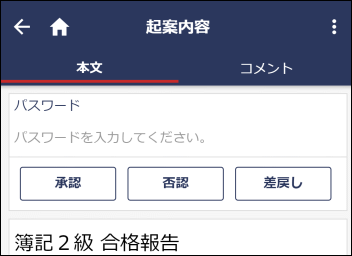
-
審議権限:審議(並行)の場合、自分が所属する並行審議ブロックより前に差戻しできます。
-
審議権限:審議(並行)の場合、並行審議ブロックの誰か1人が否認・差戻しすると、同じブロック内のそれ以前に行われたすべての審議結果が取り消されます。
審議 手順 承認する場合
承認パスワードを入力し、承認 をタップします。
否認する場合
承認パスワードを入力し、否認 をタップします。
差戻す場合
差戻し先の指定が可能です。承認状況欄の明細右端のチェックボックスにて差戻し先を選択後、承認パスワードを入力し、差戻し をタップします。
■審議権限:決裁の場合 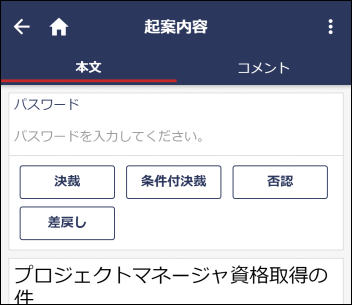
審議 手順 決裁する場合
承認パスワードを入力し、決裁 をタップします。
条件つきで決裁する場合
承認パスワードを入力し、条件付決裁 をタップします。
以下の決裁条件入力画面が表示されます。条件を入力し、OK をタップします。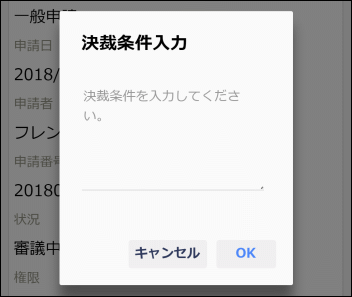
入力した条件は、起案内容の決裁条件欄に表示されます。
否認する場合
承認パスワードを入力し、否認 をタップします。
差戻す場合
差戻し先の指定が可能です。承認状況欄の明細右端のチェックボックスにて差戻し先を選択後、承認パスワードを入力し、差戻し をタップします。
■審議権限:回覧、同報、戻りの場合 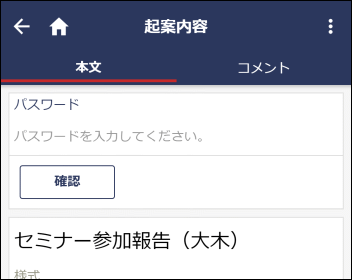
承認パスワードを入力し、確認 をタップします。
■審議権限:合議受付の場合 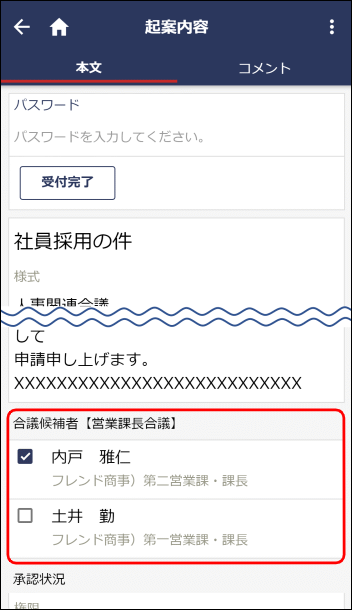
合議候補者欄から、合議者(意見を述べる社員)を選択後、承認パスワードを入力し、受付完了 をタップします。
■審議権限:受付の場合 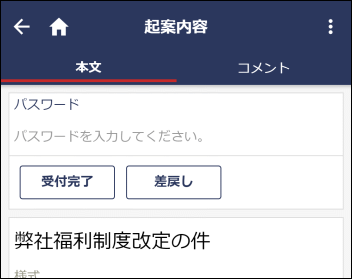
審議 手順 ルートを変更する場合
先に
 から ルート変更 をタップしてルート変更後、承認パスワードを入力し、受付完了 をタップします。ルート変更の操作は、「ルート追加・変更と同報追加」の「審議時にルート追加・変更を行う」の項を参照してください。
から ルート変更 をタップしてルート変更後、承認パスワードを入力し、受付完了 をタップします。ルート変更の操作は、「ルート追加・変更と同報追加」の「審議時にルート追加・変更を行う」の項を参照してください。差戻す場合
差戻し先の指定が可能です。承認状況欄の明細右端のチェックボックスにて差戻し先を選択後、承認パスワードを入力し、差戻し をタップします。
-
|
審議時に後閲する
審議を行う際、次の審議者が不在だが至急、決裁を行う必要がある場合に、途中の審議者をスキップして審議を進めることができます。この行為を "後閲" と呼びます。
後閲は、実行者および後閲される社員の審議権限によって後閲できる場合とできない場合があります。また、設定により許可されていない場合は、実行できません。
後閲する場合は、以下の操作を行います。
-
承認状況欄から後閲する社員を選択します。
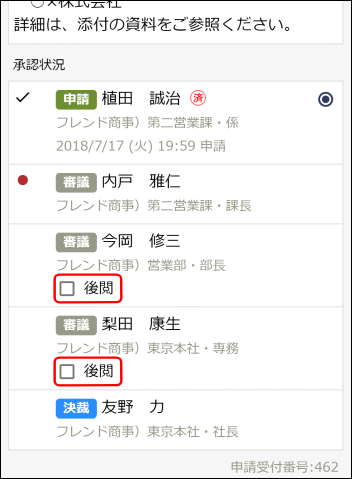
-
後閲の機能が利用できない場合、チェックボックスは表示されません。
-
-
選択後に、承認 確認 などの操作を実行してください。
|
回覧者が決裁を取り消す
決裁後の回覧者が決裁を取り消すことができます。決裁取消を行った場合、申請者に戻ります。申請者は、決裁取消された案件に対して、再申請が可能です。
なお、この決裁取消は以下の条件を満たしていた場合にのみ実行可能です。
-
決裁者より後に、審議権限が ”回覧” の社員がいる(決裁取消を実行できるのは、決裁後の審議権限が "回覧" の社員のみとなります)。
-
"回覧" 権限の社員が、まだ確認を行っていない(すでに確認を行った案件の決裁取消は行えません)。
-
管理者による設定で、決裁取消が利用可能になっており、"回覧" 権限の社員に決裁取消権限が与えられている。
-
決裁取消を行う案件の起案内容を表示します。起案内容の表示については、「審議・決裁を行う」を参照してください。なお、追記(起案内容の変更)が必須に設定されている申請書の場合、決裁取消は行えません。PC版から操作してください。
-
承認パスワードが必要な場合はパスワード入力欄が表示されます。承認パスワードを入力して 決裁取消 をタップしてください。
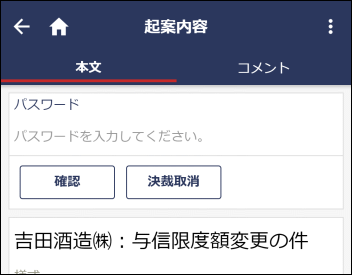
|
上記以外に決裁を取り消す方法はありません。また決裁されたものを削除することもできません。審議・決裁処理については、ご注意ください。 |